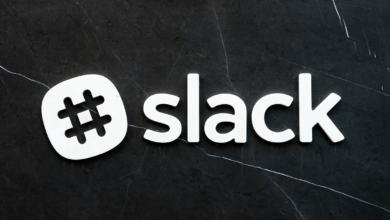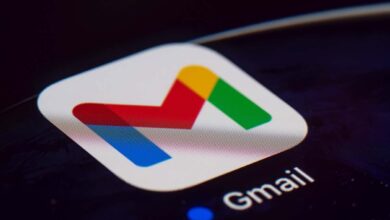كيفية تمييز النصوص في جداول بيانات Google (يدويًا وتلقائيًا)

تأكد من ظهور بياناتك
يعد تمييز خلية أو نص أو جزء من النص في خلية أفضل طريقة لجذب الانتباه إلى بياناتك في جداول بيانات Google. يمكنك تمييز النص لتذكيرك أو لتنظيم بياناتك بطريقة أكثر قابلية للقراءة. لكن جداول بيانات Google تفتقر إلى أداة التمييز المتوفرة في مستندات Google. لذلك سوف نعرض لك عدة طرق مختلفة للقيام بذلك. يمكنك اختيار التمييز اليدوي عن طريق تغيير خلفية الخلية أو لون النص. أو يمكنك استخدام التنسيق الشرطي لتمييز النص الذي يحتوي على كلمات أو عبارات محددة تلقائيًا.
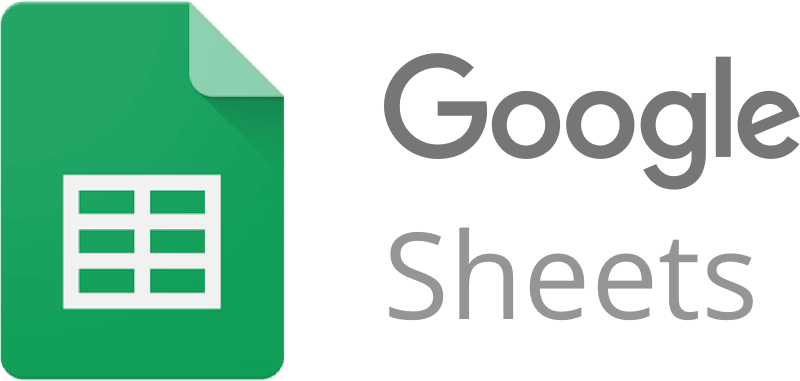
1. تسليط الضوء على الخلايا
يعد تسليط الضوء على الخلية بأكملها أمرًا بسيطًا جدًا. يمكنك اختيار تمييز خلية واحدة فقط أو مجموعة من الخلايا. اتبع الخطوات التالية:
- حدد الخلية أو مجموعة الخلايا التي تريد تمييزها.
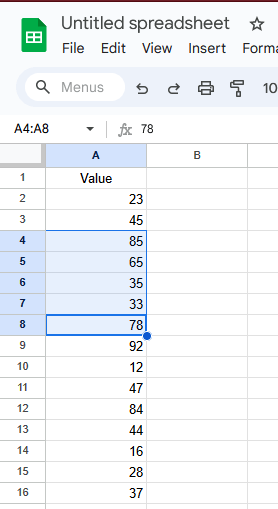
- حدد ملء اللون من شريط الأدوات، واختر لون التمييز الذي تريده.
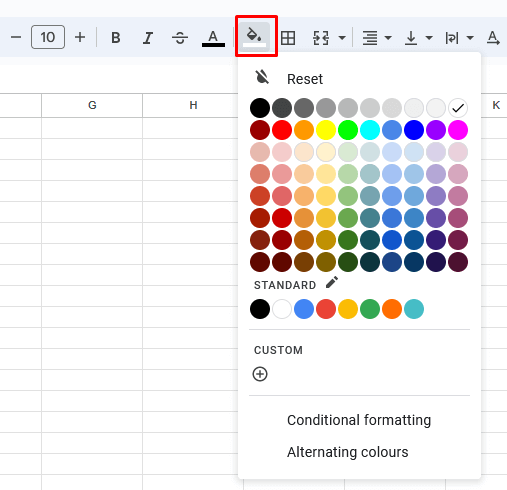
- سيتم تمييز الخلايا المحددة تلقائيًا بلون تعبئة مختلف عن الخلايا الأخرى.
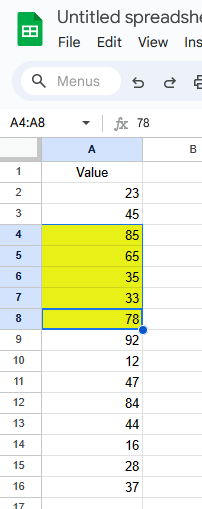
وهذا كل ما في الأمر. قد يكون تمييز الخلايا هو أسهل ما يمكنك فعله في جداول بيانات Google.
2. تسليط الضوء على النص
إذا كنت لا تريد تمييز الخلية بأكملها ولكن فقط البيانات الموجودة بداخلها، فيمكنك القيام بذلك عن طريق تغيير لون النص. لا يهم إذا كانت قيمة معينة، أو النص بأكمله، أو مجرد جزء من النص في الخلية التي تريد تمييزها؛ المفهوم هو نفسه.
- حدد النص الموجود داخل الخلية أو جزء النص الذي تريد تمييزه. انقر نقرًا مزدوجًا فوق الخلية باستخدام المؤشر للوصول إلى النص للقيام بذلك.
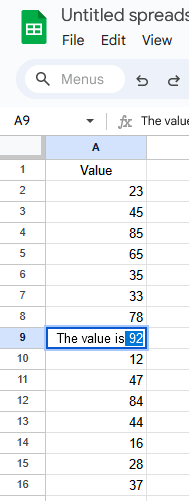
- حدد لون الخط من شريط الأدوات الرئيسي، ثم اختر اللون المطلوب.
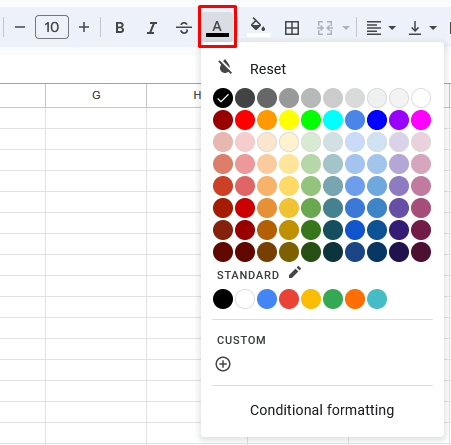
- سيتغير النص المحدد تلقائيًا إلى اللون الذي اخترته من لوحة الألوان.
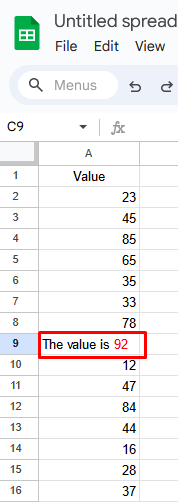
ملحوظة: يمكنك استخدام أي عدد تريده من الألوان لتسليط الضوء على النص الخاص بك. لكن تذكر أن بعض الألوان قد تكون صعبة القراءة اعتمادًا على لون خلفية الخلية. يمكنك الجمع بين أساليب تمييز الخلايا والنص لتحقيق تأثيرات مختلفة. يمكنك أيضًا تغيير نمط تنسيق النص إلى غامق أو مائل أو يتوسطه خط لمزيد من التركيز على النص أو الخلية.
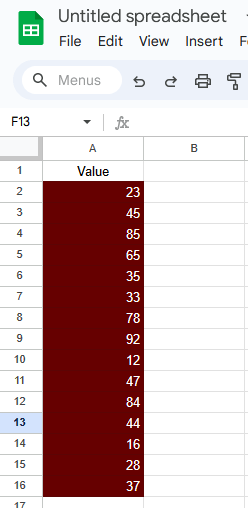
3. التنسيق الشرطي
لتحليل البيانات، يمكنك تنسيق الخلايا بناءً على محتواها. على سبيل المثال، يمكنك تغيير لون خلفية الخلايا التي لها نفس القيمة. سيوفر لك التنسيق الشرطي الوقت إذا كنت بحاجة إلى تمييز عدة خلايا مختلفة بنفس القيمة ولا تريد البحث عنها يدويًا لتحديد تلك القيم وتمييزها.
دعونا نرى كيفية تسليط الضوء تلقائيًا على الخلايا التي تبدأ أو تنتهي أو تحتوي على قيمة أو كلمة أو عبارة محددة، وتغيير قواعد التنسيق الشرطي فقط.
ملاحظة: يعد التنسيق الشرطي أقل قوة في جداول بيانات Google مقارنة بـ Microsoft Excel. الأول يحدك بـ 50 قاعدة لكل ورقة، بينما يمكنك إنشاء ما يصل إلى 256 قاعدة في Excel لتسليط الضوء على بياناتك.
1. قم بتمييز النص الذي يبدأ بكلمة معينة
- حدد خلية (أو خلايا متعددة) تحتوي على كلمة أو عبارة أو قيمة معينة.
- افتح القائمة شكل من الشريط الموجود أعلى الشاشة.
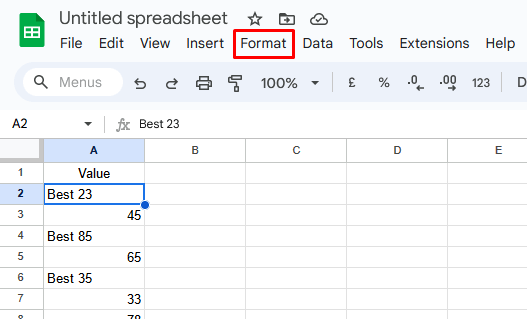
- اختر تنسيق مشروط من القائمة المنسدلة. سيتم فتح قائمة التنسيق الشرطي على الجانب الأيمن من ورقة Google.
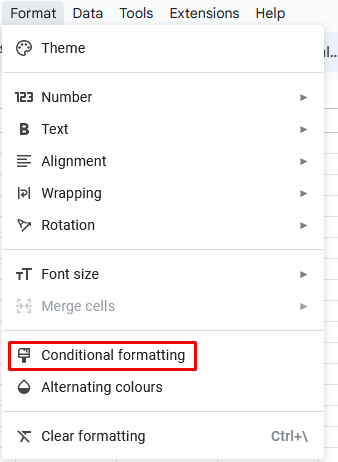
- إذا كنت تريد تطبيق التنسيق الشرطي على خلايا متعددة تحتوي على نفس الكلمة، فسيتعين عليك إدخال النطاق الذي سيتم تطبيق التنسيق عليه. اضغط على صندوق تنطبق على النطاق .
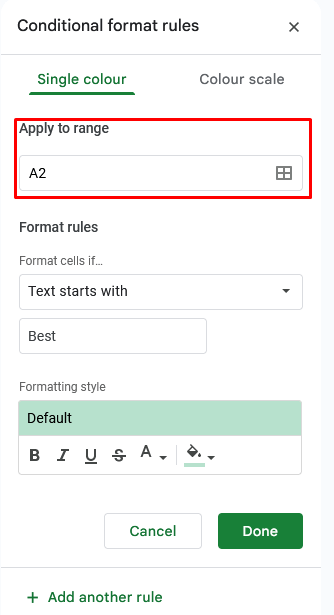
- عند فتح مربع الحوار، اكتب نطاق الخلايا الذي تريد تطبيق التنسيق فيه. انظر إلى أرقام الخلايا وأحرف الأعمدة واكتب في النطاق — على سبيل المثال A2:A16. سيؤدي هذا إلى تمييز الخلايا التي تتوافق مع قاعدة التنسيق الشرطي.
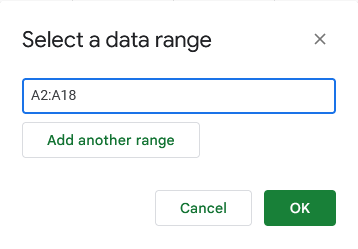
- في قائمة التنسيق الشرطي، ضمن قواعد التنسيق (أو قواعد التنسيق الشرطي)، انقر على القائمة المنسدلة لـ تنسيق الخلايا إذا…
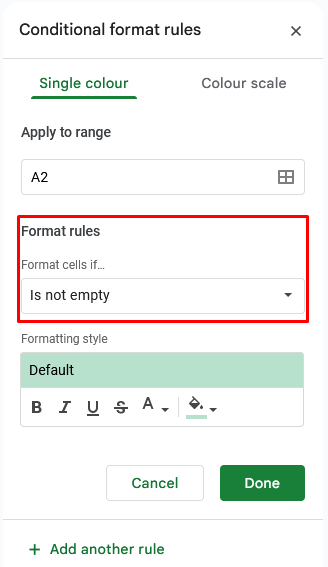
- يختار يبدأ النص بـ من القائمة المنسدلة.
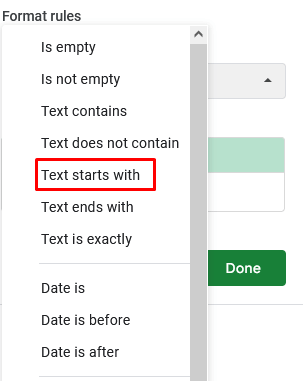
- في ال القيمة أو الصيغة في المربع، اكتب الكلمة المحددة (أو الصيغة المخصصة) التي تبدأ بها الخلية.
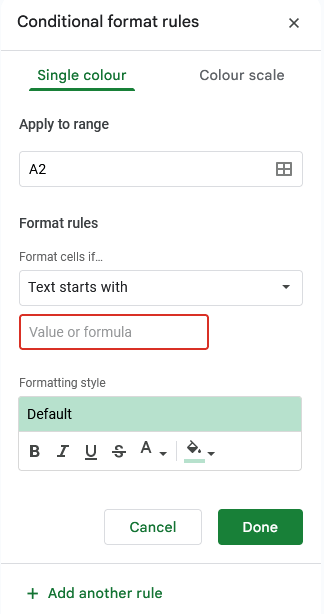
- في ال نمط التنسيق القسم، يمكنك تحديد النص ولون الخلفية الذي تريد إضافته إلى النص أو الخلية بأكملها وخيارات تنسيق النص مثل غامق ومائل ويتوسطه خط.
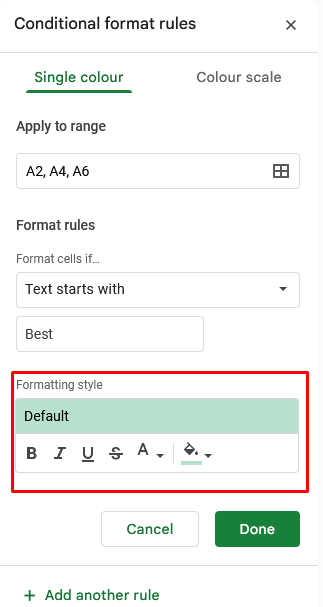
- عند تحديد كافة الخيارات المطلوبة في نمط التنسيق، اضغط على منتهي زر.
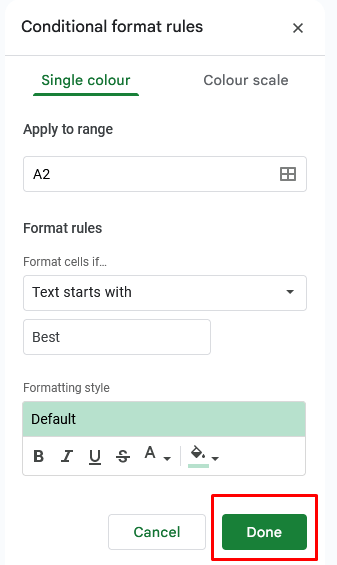
سيتم تمييز الخلايا التي تحتوي على كلمة معينة تلقائيًا (في مثالنا، الكلمة هي “الأفضل”).
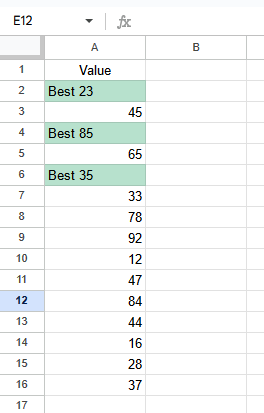
2. قم بتمييز النص الذي ينتهي بكلمة محددة
يمكنك أيضًا تمييز جميع الخلايا التي تنتهي بكلمة معينة. الخطوات هي نفسها تقريبا. ومع ذلك، عندما تصل إلى النقطة التي تحتاج فيها إلى الاختيار قواعد التنسيق، عليك أن تختار ينتهي النص بـ من القائمة المنسدلة.
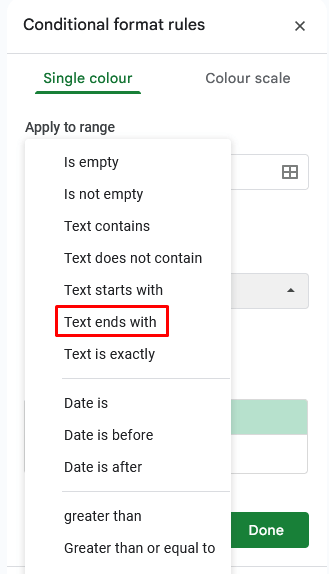
جميع الخطوات قبل وبعد ذلك هي نفسها كما هو موضح في القسم السابق. بمجرد أن تصبح جاهزًا لتطبيق التمييز على جميع الخلايا التي تنتهي بكلمة أو عبارة أو قيمة معينة، اضغط على منتهي زر.
3. قم بتمييز النص الذي يحتوي على كلمة محددة
ربما خمنت أنه لتمييز النص الذي يحتوي على كلمة معينة، يتعين عليك اتباع نفس الخطوات الموضحة مسبقًا في قسم التنسيق الشرطي. ولكن عندما تصل إلى هذه النقطة لتحديد قواعد التنسيق، عليك أن تختار محتوى النص من القائمة المنسدلة.
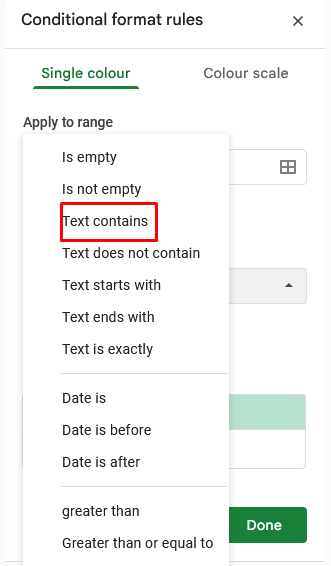
حدد أنماط التنسيق التي تريدها واضغط على منتهي زر للانتهاء.
يمنحك تمييز النص يدويًا تحكمًا دقيقًا في عملية التحديد، مما يسمح لك بالتركيز على نقاط بيانات أو تسميات أو رؤى محددة. تعتبر هذه الطريقة العملية مثالية لمجموعات البيانات الأصغر.
ومن ناحية أخرى، يوفر التمييز التلقائي باستخدام التنسيق الشرطي الكفاءة وقابلية التوسع. فهو يسمح لك بإعداد قواعد تقوم بتمييز الخلايا ديناميكيًا بناءً على معايير محددة، مما يجعلها مثالية لمجموعات البيانات الأكبر حجمًا. بعد استخدام التنسيق الشرطي، يمكنك أيضًا تصفية بيانات جدول البيانات حسب اللون.
سواء اخترت المسار اليدوي أو التلقائي، فإن تمييز النص الصحيح يعزز وضوح جداول البيانات وسهولة قراءتها، لذا استمر في تجربة كلا الطريقتين.
خاتمة:
تمييز النصوص في جداول بيانات Google يُعد أداة قوية لتحسين التنظيم والإدارة الفعالة للمعلومات. سواء اخترت التمييز اليدوي لتخصيص البيانات حسب احتياجاتك أو التمييز التلقائي لتسريع العمل وتقليل الأخطاء، فإن هذه الميزات توفر لك المرونة والكفاءة. مع الممارسة والتجربة، ستجد الطرق الأمثل لتطبيق هذه التقنيات في عملك اليومي، مما يعزز من إنتاجيتك ويساهم في تحقيق أهدافك بسهولة أكبر. لذا، لا تتردد في استكشاف جميع الخيارات المتاحة لك في جداول بيانات Google والاستفادة القصوى منها.
للمزيد من المعلومات والتفاصيل حول كيفية استخدام ميزات جداول بيانات Google، يمكنك زيارة الروابط التالية:
- دليل Google الرسمي لجداول البيانات
- كيفية تمييز النصوص في جداول بيانات Google
- استخدام التنسيق الشرطي في جداول بيانات Google
بهذا، يمكنك أن تصبح أكثر كفاءة ودقة في إدارة بياناتك، مما يؤدي إلى تحسين أداء فريقك وتحقيق نتائج أفضل في وقت أقل.
تابع e-tice